विज्ञापन
 यदि आप मेरी तरह हैं, तो एक अच्छा मौका है जब आप बहुत सारे स्थापित करते हैं एंड्रॉयड ऍप्स 2019 के लिए Google Play Store पर सर्वश्रेष्ठ Android ऐप्सअपने फोन या टैबलेट के लिए सबसे अच्छा एंड्रॉइड ऐप ढूंढ रहे हैं? यहां Android के लिए सर्वश्रेष्ठ एप्लिकेशन की हमारी व्यापक सूची है। अधिक पढ़ें उन्हें आज़माने के लिए। नवीनतम लोकप्रिय मोबाइल गेम्स से लेकर नई और संभावित उपयोगी उपयोगिताओं तक, ये ऐप समय के साथ बनते हैं। वे अंततः आपके ऐप ड्रॉअर को अव्यवस्थित करना शुरू कर देते हैं, जिन आइकन पर आप कभी टैप नहीं करते हैं और अपने स्टोरेज को ऐप डेटा से भरते हैं जिनका आप कभी उपयोग नहीं करते हैं। इन ऐप्स को हटाने के लिए आमतौर पर हर ऐप के लिए एक अनइंस्टॉल ऑपरेशन शुरू करने की जरूरत होती है, एक बटन टैप करना, ऐप का इंतज़ार करना एप्लिकेशन को पूरी तरह से अनइंस्टॉल करना, और फिर दोहराना - यह थकाऊ हो सकता है और इसमें थोड़ा समय लग सकता है, खासकर यदि आपके पास धीमा है फ़ोन। सौभाग्य से, एक साथ कई ऐप्स को अनइंस्टॉल करने का एक तेज़ तरीका है।
यदि आप मेरी तरह हैं, तो एक अच्छा मौका है जब आप बहुत सारे स्थापित करते हैं एंड्रॉयड ऍप्स 2019 के लिए Google Play Store पर सर्वश्रेष्ठ Android ऐप्सअपने फोन या टैबलेट के लिए सबसे अच्छा एंड्रॉइड ऐप ढूंढ रहे हैं? यहां Android के लिए सर्वश्रेष्ठ एप्लिकेशन की हमारी व्यापक सूची है। अधिक पढ़ें उन्हें आज़माने के लिए। नवीनतम लोकप्रिय मोबाइल गेम्स से लेकर नई और संभावित उपयोगी उपयोगिताओं तक, ये ऐप समय के साथ बनते हैं। वे अंततः आपके ऐप ड्रॉअर को अव्यवस्थित करना शुरू कर देते हैं, जिन आइकन पर आप कभी टैप नहीं करते हैं और अपने स्टोरेज को ऐप डेटा से भरते हैं जिनका आप कभी उपयोग नहीं करते हैं। इन ऐप्स को हटाने के लिए आमतौर पर हर ऐप के लिए एक अनइंस्टॉल ऑपरेशन शुरू करने की जरूरत होती है, एक बटन टैप करना, ऐप का इंतज़ार करना एप्लिकेशन को पूरी तरह से अनइंस्टॉल करना, और फिर दोहराना - यह थकाऊ हो सकता है और इसमें थोड़ा समय लग सकता है, खासकर यदि आपके पास धीमा है फ़ोन। सौभाग्य से, एक साथ कई ऐप्स को अनइंस्टॉल करने का एक तेज़ तरीका है।
ऐसा करने के लिए, आपको लोकप्रिय टाइटेनियम बैकअप की आवश्यकता होगी। आपको भुगतान किए गए संस्करण की आवश्यकता नहीं है, नि: शुल्क संस्करण करेगा - लेकिन आपको ऐसा करने के लिए एक रूट किए गए डिवाइस की आवश्यकता होगी। यदि आप रूट नहीं किए गए हैं, तो हमारे पास एक और ऐप है जो किसी भी तरह से आपके ऐप-अनइंस्टॉलिंग प्रक्रिया को नाटकीय रूप से गति देगा।
बैच की स्थापना रद्द करने के लिए टाइटेनियम बैकअप का उपयोग करें
टाइटेनियम बैकअप में एक ही बार में कई एंड्रॉइड ऐप को अनइंस्टॉल करने का एक तरीका है - कोई भी पुष्टि डायलॉग को ओवर-टैप नहीं करना - लेकिन यह टाइटेनियम बैकअप के भ्रमित इंटरफ़ेस में अच्छी तरह से छिपा हुआ है।
ऐसा करने के लिए, आपको एक का उपयोग करने की आवश्यकता होगी रूट किया गया उपकरण कैसे SuperOneClick के साथ अपने Android फोन रूट करने के लिए अधिक पढ़ें . यदि आप हैं, तो आप मुफ्त स्थापित कर सकते हैं टाइटेनियम बैकअप Google Play से एप्लिकेशन - भुगतान किया गया, प्रो संस्करण आवश्यक नहीं है।
टाइटेनियम बैकअप लॉन्च करें और इसे रूट विशेषाधिकार प्रदान करें। एक बार आपके पास, इसके इंटरफ़ेस में मेनू बटन टैप करें।

मेनू स्क्रीन पर, सामान्य श्रेणी का पता लगाएं और उसके तहत बैच क्रिया पर टैप करें। इस स्क्रीन में कई प्रकार के कार्य शामिल हैं जिन्हें आप एक साथ कई ऐप्स पर कर सकते हैं - सब कुछ उनका समर्थन करना अपने Android डिवाइस का बैक अप कैसे लेंयहां बताया गया है कि अपने फ़ोटो, एसएमएस, संपर्क और अन्य सभी चीज़ों की सुरक्षा करके अपने Android डिवाइस का पूरी तरह से बैकअप कैसे लें। अधिक पढ़ें उन्हें बहाल करने के लिए, उन्हें ठंड अपने फोन के साथ आने वाले ऐप्स को कैसे फ्रीज या अनइंस्टॉल करें [Android]एंड्रॉइड की सबसे बड़ी समस्याओं में से एक यह है कि विक्रेताओं को किसी भी तरह से अपने उपकरणों के लिए "मूल्य जोड़ने" की अवधारणा से ग्रस्त है। एंड्रॉइड को केवल शिपिंग करने के बजाय इसका उपयोग करने के लिए किया गया था, सैमसंग, ... अधिक पढ़ें , और उनके कैश को साफ़ करना।
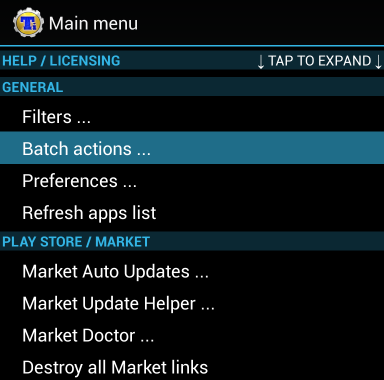
बैच एक्शन स्क्रीन पर अन-इंस्टॉल अनुभाग पर स्क्रॉल करें और सभी उपयोगकर्ता एप्लिकेशन इंस्टॉल करें के बाईं ओर रन बटन टैप करें।
चिंता न करें - यह आपके सभी ऐप्स को स्वचालित रूप से अनइंस्टॉल नहीं करेगा। विकल्प को केवल भ्रमित नाम दिया गया है।

अब आप अपने सभी इंस्टॉल किए गए उपयोगकर्ता ऐप्स की सूची देखेंगे (इसमें सिस्टम ऐप्स शामिल नहीं हैं)। आपके द्वारा इंस्टॉल किए गए सभी एप्लिकेशन डिफ़ॉल्ट रूप से चयनित हैं। यदि आप उन सभी से छुटकारा चाहते हैं, तो महान - आपके पास पूरी तरह से डिफ़ॉल्ट डिवाइस हो सकता है और खरोंच से शुरू हो सकता है।
आप शायद ऐसा नहीं करना चाहते हैं, इसलिए सभी ऐप्स को अनचेक करने के लिए Deselect सभी बटन पर टैप करें।
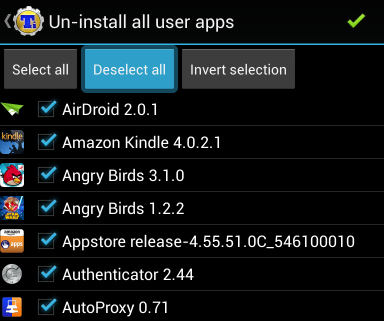
सूची में स्क्रॉल करें और उन सभी ऐप्स को चुनें जिन्हें आप अपने चेकबॉक्स का चयन करके अनइंस्टॉल करना चाहते हैं। जब आप ऐसा कर लें, तो आपके द्वारा चुने गए सभी ऐप्स को अनइंस्टॉल करने के लिए ऐप के ऊपरी-दाएँ कोने में हरे रंग के चेकमार्क बटन पर टैप करें।
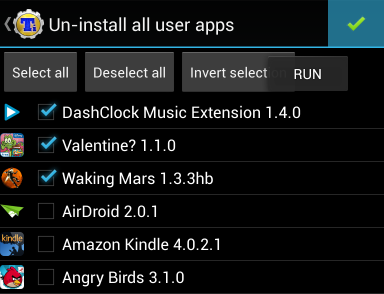
टाइटेनियम बैकअप अब बिना किसी अतिरिक्त पुष्टि के आपके द्वारा चुने गए सभी ऐप्स को स्वचालित रूप से अनइंस्टॉल कर देगा। यह ऐसा करने के लिए अपने रूट एक्सेस का उपयोग करता है - एंड्रॉइड के सुरक्षा मॉडल की वजह से ऐप्स आम तौर पर इस तरह का काम नहीं कर सकते हैं।
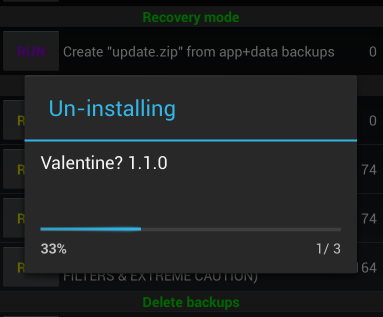
बिना रूट के Apps को अनइंस्टॉल करें
यदि आपके पास Android स्मार्टफोन या टैबलेट नहीं है, तो यह उतना आसान नहीं है। आप वास्तव में रूट एक्सेस के बिना पुष्टि संदेशों को छोड़ नहीं सकते।
हालाँकि, आप अभी भी चीजों को गति दे सकते हैं। यदि आप रूट नहीं हैं, तो अधिक तेज़ी से ऐप्स को अनइंस्टॉल करें आसान अनइंस्टालर एप्लिकेशन। यह आपके इंस्टॉल किए गए ऐप्स की एक सूची प्रदर्शित करेगा और आपको उन व्यक्तिगत ऐप को बंद करने की अनुमति देगा, जिन्हें आप अनइंस्टॉल करना चाहते हैं। एप्लिकेशन उनके आकार के अनुसार क्रमबद्ध होते हैं, इसलिए आप देख सकते हैं कि आपको कौन से ऐप्स को सबसे अधिक संग्रहण स्थान प्राप्त करने के लिए अनइंस्टॉल करना चाहिए।
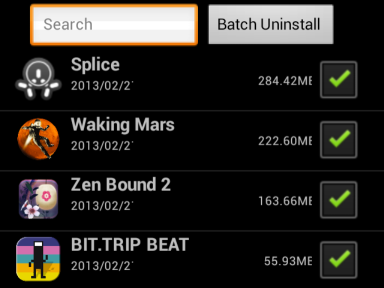
उन ऐप्स को चुनें जिन्हें आप अनइंस्टॉल करना चाहते हैं और फिर बैच अनइंस्टॉल बटन पर टैप करें। आसान अनइंस्टालर आपके द्वारा अनइंस्टॉल किए जाने वाले प्रत्येक ऐप के लिए एक पुष्टिकरण बॉक्स पॉप अप करेगा। आपको अभी भी प्रत्येक पुष्टिकरण बॉक्स पर ठीक टैप करना होगा, लेकिन यह कई ऐप्स को सामान्य तरीके से अनइंस्टॉल करने की तुलना में बहुत तेज़ है - कोई अतिरिक्त स्क्रीन और प्रतीक्षा नहीं।

बेशक, यदि आप वास्तविक समर्थक हैं, तो आप अपने एंड्रॉइड डिवाइस को अपने कंप्यूटर से कनेक्ट करने के बाद कई ऐप्स को अनइंस्टॉल करने के लिए एडीबी उपयोगिता का उपयोग कर सकते हैं और USB डिबगिंग सक्षम करना Android पर USB डिबगिंग मोड क्या है? यहां बताया गया है कि इसे कैसे इनेबल करना हैअपने Android पर USB डीबगिंग की अनुमति देने की आवश्यकता है? हम बताते हैं कि अपने पीसी से अपने फोन पर कमांड पुश करने के लिए डिबगिंग मोड का उपयोग कैसे करें। अधिक पढ़ें . आपको जिस सटीक आदेश की आवश्यकता होगी, वह है "adb अनइंस्टॉल।" यह विधि आकस्मिक उपयोगकर्ताओं के लिए नहीं है, लेकिन इसे रूट की आवश्यकता नहीं होगी और यदि यह उपयोगी हो सकता है आप कई फोन से ऐप्स अनइंस्टॉल करना चाहते थे - आपको प्रत्येक व्यक्तिगत फोन में प्लग इन करने के बाद एक ही कमांड चलाना होगा।
यदि आप हमारे फोन पर अधिक स्टोरेज स्पेस खाली करना चाहते हैं, तो हमारे गाइड की जांच अवश्य करें अपने Android डिवाइस पर संग्रहण स्थान खाली करना कैसे अपने Android डिवाइस पर संग्रहण स्थान को मुक्त करने के लिएयदि आप अपने एंड्रॉइड फोन या टैबलेट पर स्टोरेज स्पेस से बाहर भाग चुके हैं, तो हम आपकी मदद कर सकते हैं। अधिक पढ़ें .
क्या आपके पास पुष्टिकरण स्क्रीन और कष्टप्रद देरी के बिना कई एंड्रॉइड ऐप को जल्दी से स्थापित करने के लिए कोई अन्य सुझाव हैं? नीचे एक टिप्पणी छोड़ दो और उन्हें साझा करें!
क्रिस हॉफमैन एक तकनीकी ब्लॉगर और ऑल-ऑल टेक्नोलॉजी एडिग्नेंट है, जो यूजीन, ओरेगन में रहता है।